
zip形式と並んで有名なデータ圧縮形式のrar。
このrar形式のファイルを解凍する際、エラーが発生してしまいファイルを解凍できない…と悩んでいらっしゃる方が多いようです。一体どのようなエラーが発生し、どのような対処法を取れば正常に解凍できるのでしょうか。
今回の記事では、Windows10のPCでRARファイルでエラーが出て解凍ができない場合の対処法をまとめてみました。
*MacbookやiMacで解凍できない場合は、『MacOSでRARを解凍できない時の対処法』を参考にして下さい。
この記事の内容
LhaplusでRARを解凍できない場合

Lhaplusでrarファイルを解凍する際、以下のようなエラーメッセージが発生することがあります。
この場合、ファイルの破損などは起きていませんが、ファイルではなく、解凍ソフトに問題が発生していると考えられます。
圧縮されたファイルが、現在使用している解凍ソフトよりも新しいバージョンで圧縮されている場合、このエラーメッセージが出るようです。
対策としては、最新のバージョンのLhaplusをダウンロードすることが挙げられます。ソフトウェアの配布ページより、現在使用しているLhaplusの新しいバージョンがリリースされていないか一度調べてみましょう。
Lhaplusが最新のバージョンなのにRARを解凍できない時は次の対処を行って下さい。
最新・大容量のRARファイルは解凍できない
Lhaplusでは、4GB以上の大容量の圧縮ファイルに対応していません。
また、最新のRARの圧縮形式に対応していことが考えられます。Lhaplusで使用しているRARライブラリ「UNRAR.DLL」の最新版をインストールしても解凍できないケースがあるようです。
そのため、解凍しようとしているファイルサイズが大きかったり、新しいファイルの場合は、『その他のRAR解凍ソフトを試してみる』を参考に、別の解凍ソフトを使って解凍することをおすすめします。
7zipでRARを解凍できない場合
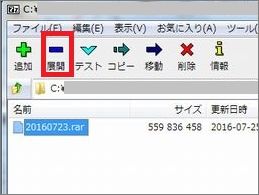
7zipでRARを解凍しようとして、以下ようなメッセージが出て解凍できず悩んでいらっしゃる方もいるようです。
こちらのメッセージが出た際も、一番の対処法は「7zipの新しいバージョンの解凍ソフトをダウンロードする」ことです。
また、最新バージョンの解凍ソフトを導入してもファイル解凍正しく行えないことがあります。
そのようなケースでは、rarファイルの一部が壊れていることが考えられます。ファイル自体のダウンロードがまだ可能な場合、もう一度ダウンロードしてみましょう。
「リカバリレコード」の付いたrarファイルはWinRARで修復

Windows向けのデータ圧縮・解凍シェアウェア「WinRAR」を使って作成されたrarファイルには、「リカバリレコード」というものが付加されていることがあります。
このリカバリレコードが付いているrarファイルは、WinRARを使用することで修復可能になる場合があります。
WinRARは有償ソフトですが、40日間の無料試用期間が設定されています。
一度WinRARを使って解凍できないか試してみるのはいかがでしょうか。
その他の「RAR解凍ソフト」を試してみる
上記の手順で解凍できない場合は、他のRARに対応した解凍ソフトで解凍できないか試してみましょう。それでも解凍できない場合は、残念ながら書庫が壊れている可能性があります。
windows10ユーザーにオススメのフリーのRAR解凍ソフトを紹介するので、この機会に導入してみるのをオススメします!
今回ご紹介するのは、以下の3つのフリーソフトです。
- 7-Zip
- RAR Opener
- Explzh for Windows
ユーザーからの根強い人気を誇る老舗ソフト「7-Zip」

先の解決方法でも紹介した「7-Zip」です。こちらは、フリーソフト情報の定番サイト「窓の杜」にて「2016年 窓の杜大賞」に選ばれた、評価が非常に高い解凍ソフトです。
名前の元になっている7z形式のファイル解凍の他にも、rar / cab / lzh / arjなどなど、幅広い形式に対応しています。
一番の売りは動作の軽快さ。難しい設定も要らず、パソコン初心者の方でも安心して利用できます。また、圧縮ファイルを解凍することなく編集をすることが可能なのもうれしいところ。
もし別の解凍ソフトを使っていたという方はこちらを使ってみるのもいいでしょう。
シンプルな操作性が人気の「RAR Opener」

その名の通りrarファイルの解凍に特化しているのが「RAR Opener」。外国製ソフトのため表示は英語ですが、操作性は非常にシンプル。
RAR Openerを起動すると「Unpack(解凍)」「RAR→ZIP(rarからzipへ変換)」「Pack(圧縮)」の3つのメニュ―が表示されます。
rarファイルを解凍する場合はUnpackをクリック後、解凍したいファイルを選択。最後に「Save to Folder」をクリックし、保存先フォルダを選びましょう。これで解凍完了です。
rar内の解凍したいファイルを選べる「Explzh for Windows」
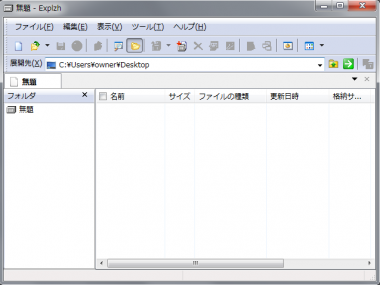
続いて紹介するのは、「Explzh for Windows」というソフト。元々シェアウェアでしたが、現在ではフリーソフト化されています。
このソフト最大の利点は、圧縮されているファイルの「一部だけ」を解凍可能な点。rarファイルの中にたくさんの中身が入っていると、解凍に時間がかかってしまいます。
Explzhでは、解凍したいファイルを選択することで、該当ファイルのみを解凍することができます。これで解凍にかかる時間を大幅に短縮することができますね。
まとめ
今回の記事を最後まで閲覧いただき、ありがとうございました。
解凍することができないrarファイルに当たった時は、
- 解凍ソフトを最新バージョンにアップデートしてみる
- 別の解凍ソフトを導入してみる
この2点を試すことで、ファイルを正常に解凍することができます。これらを試してもダメだった場合は、rarファイルが壊れていると疑ってみましょう。
その他の圧縮形式が解凍・展開できない場合は次の記事を併せて参考にして下さい。
Lhaplusで解凍できなかったrarファイルを7-zipで試したら解凍することが出来ました!
Lhaplusのバージョンが古いのが原因っぽかったです。非常に助かりました!ありがとうございます。